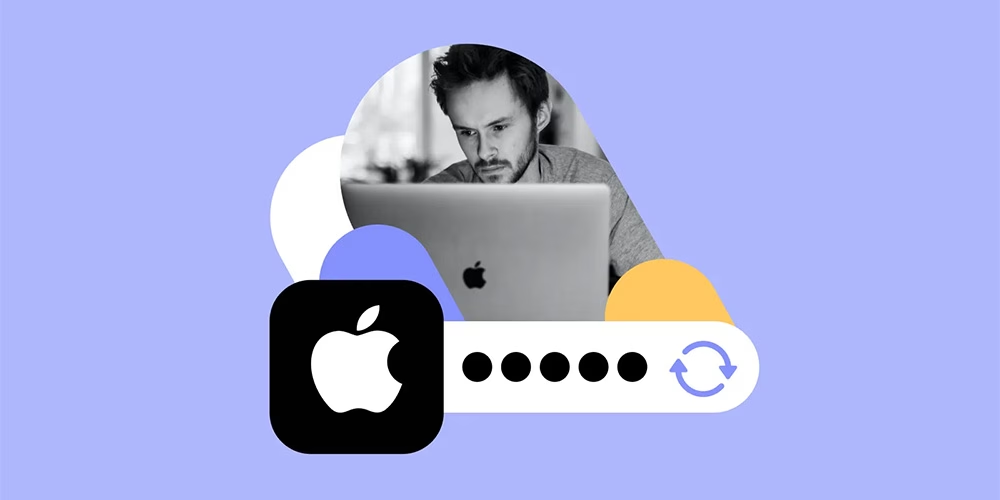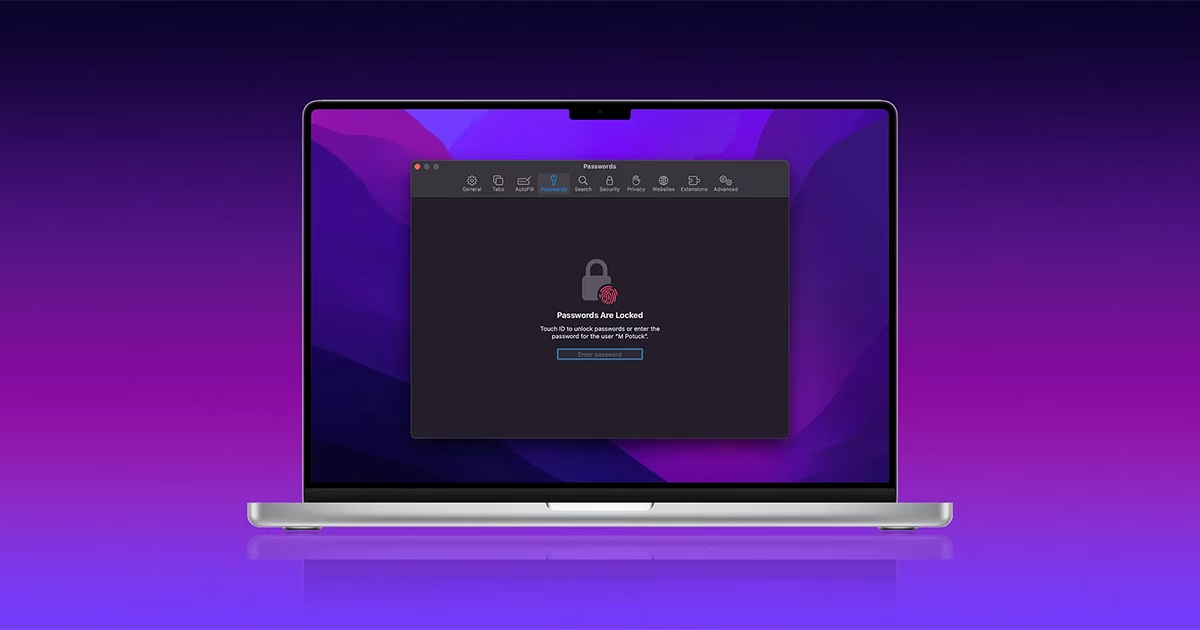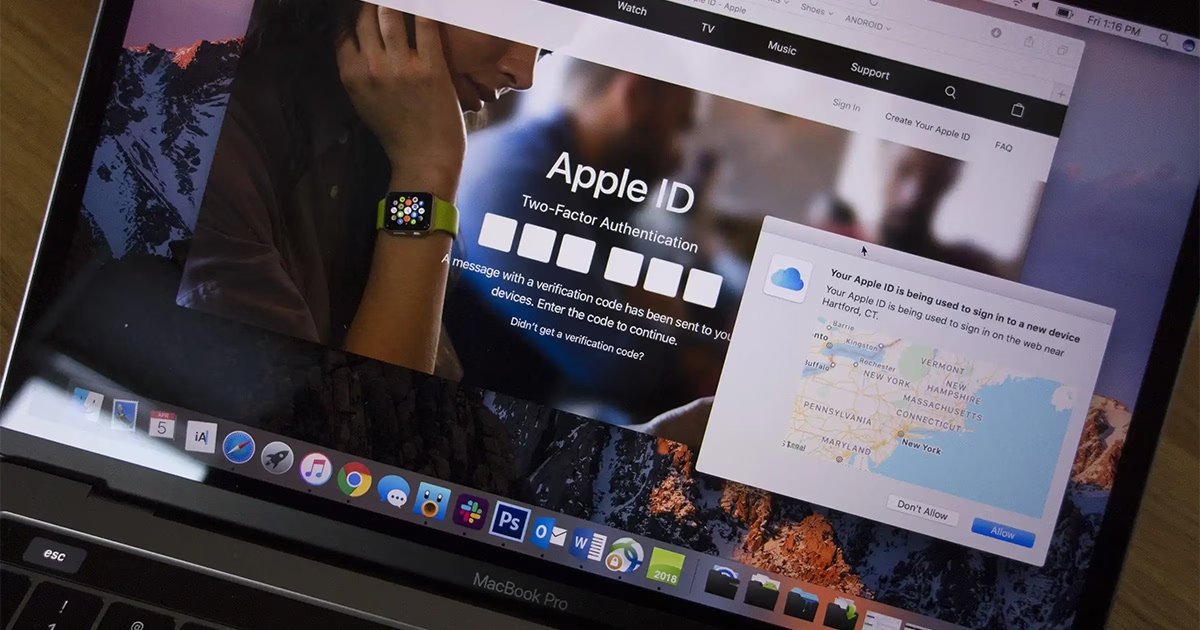قفل کردن MacBook با اثر انگشت یا رمز عبور، ضروریترین روش برای محافظت از اطلاعات شخصی شماست. اما گاهی پیش میآید که بخواهید رمز عبور خود را تغییر دهید یا حتی آن را کاملا حذف کنید. برای مثال زمانی که قصد فروش یا تعمیر دستگاهتان را دارید. تغییر رمز مک بوک بسیار ساده است. در این مطلب قدمبهقدم به شما آموزش میدهیم چطور رمز مکبوک خود را تغییر دهید، حذف کنید یا در صورت فراموشی آن را بازیابی کنید.
چرا لازم است هر چند وقت پسورد مک بوک را تغییر دهید؟
برای افزایش امنیت اطلاعات شخصی و محافظت از دادههای مهم شما، لازم است هر چند وقت یک بار رمز عبور مک بوک خود را عوض کنید. این کار بهویژه زمانی اهمیت دارد که دستگاه خود را در مکانهای عمومی استفاده میکنید یا حسابهای کاربری حساسی روی آن دارید. در برخی موارد خاص، برداشتن پسورد مک بوک هم امری منطقی است. البته گاهی ممکن است رمز عبور را فراموش کنید که در این صورت باید از روشهای دیگری استفاده کنید.
نحوه تغییر رمز عبور در مک بوک
برای تغییر پسورد مک بوک، مراحل زیر را دنبال کنید:
- روی منوی Apple کلیک کنید.
- وارد بخش System Preferences شوید.
- گزینه Users & Groups را انتخاب کنید.
- روی Change Password کلیک کنید.
- رمز عبور فعلی و رمز جدید را وارد کرده و سپس روی Change Password بزنید.
به همین سادگی رمز عبور جدیدتان فعال میشود.
نحوه برداشتن پسورد MacBook
اگر پس از خرید مک بوک دست دوم، کاربر اولیه فراموش کرده رمز عبور خود را حذف کنید، میتوانید پس از طی مراحل زیر پسورد را حذف کنید:
- از منوی Apple وارد System Preferences شوید.
- روی Users & Groups کلیک کنید.
- با انتخاب آیکون قفل و وارد کردن رمز فعلی، تنظیمات را باز کنید.
- در پایین سمت چپ روی Login Options کلیک کنید.
- از منوی Automatic login، حساب کاربری خود را انتخاب کرده و رمز عبور را وارد کنید.
با این روش، مک بوک شما بهصورت خودکار و بدون درخواست رمز، وارد سیستم میشود.
در صورت فراموشی رمز عبور مک بوک از روشهای زیر استفاده کنید:
فراموش کردن رمز عبور اتفاقی رایج است، اما برای ریست کردن پسورد مک بوک راههای متعددی وجود دارد. در ادامه بهترین آنها را بررسی میکنیم:
1- ریست رمز عبور از طریق حساب مدیر (Admin)
اگر حساب کاربری مدیر (Administrator) در دستگاه فعال است، میتوانید از آن برای تغییر رمز عبور سایر کاربران استفاده کنید:
- وارد حساب مدیر شوید و System Preferences را باز کنید.
- روی Users & Groups کلیک کنید.
- کاربر مورد نظر را در بخش Other Users انتخاب کنید.
- روی Change Password بزنید و رمز جدید را وارد کنید.
2- بازنشانی رمز عبور با اپل آیدی
اگر حساب کاربری شما به Apple ID متصل است، بازیابی رمز بسیار آسانتر میشود. پس از سه بار وارد کردن رمز اشتباه، گزینهای برای راهاندازی مجدد (Restart) دستگاه ظاهر خواهد شد. پس از آن:
- Apple ID و رمز آن را وارد کنید.
- حساب کاربری مورد نظر را انتخاب نمایید.
- رمز عبور جدید را تنظیم کنید.
۳- بازنشانی رمز از طریق Terminal در حالت Recovery
در صورتی که هیچیک از روشهای بالا کار نکرد، میتوانید با استفاده از حالت بازیابی (Recovery Mode) رمز خود را تغییر دهید.
- دستگاه را خاموش کنید.
- دکمه Power را فشار دهید و بلافاصله کلیدهای Command + R را نگه دارید تا وارد حالت Recovery شوید. در مدلهای جدید با تراشه M، کافی است دکمه Power را نگه دارید تا گزینه Recovery نمایش داده شود.
- در بالای صفحه، منوی Utilities را باز کرده و گزینه Terminal را انتخاب کنید.
- عبارت
resetpasswordرا تایپ کرده و Enter بزنید. - حالا میتوانید رمز عبور جدید خود را تعیین کنید.
جمعبندی
چه بخواهید رمز عبور مک بوک خود را تغییر دهید، چه حذف یا بازیابی کنید، انجام این کار تنها چند دقیقه زمان میبرد. با دنبال کردن مراحل بالا میتوانید به راحتی این کار را انجام دهید.
سوالات متداول درباره تغییر رمز عبور در مک بوک
بعد از تغییر رمز عبور، فایلهای من پاک میشوند؟
خیر. تغییر یا بازنشانی رمز عبور هیچ تاثیری بر فایلها و اطلاعات ذخیرهشده شما ندارد. فقط رمز ورود جدید جایگزین قبلی میشود.
تفاوت بین اپل آیدی و رمز عبور مک چیست؟
رمز کاربری (User Password) برای ورود به سیستم Mac استفاده میشود، اما Apple ID برای دسترسی به سرویسهای اپل مانند App Store، iCloud و Find My Mac به کار میرود.
آیا میتوانم برای ورود به مک بوک فقط از اثر انگشت (Touch ID) استفاده کنم؟
بله، در مدلهایی که حسگر Touch ID دارند، میتوانید ورود با اثر انگشت را فعال کنید. با این حال، سیستم همچنان به یک رمز عبور اصلی نیاز دارد تا در مواقع خاص (مثلا پس از ریاستارت) بتوانید وارد شوید.